1. 依次单击“开始”--“控制面板”--“更改键盘或其它输入法”--“更改键盘”;
2. 打开“语言栏”选项卡,点击选中“停靠于任务栏”后按“确定”退出。
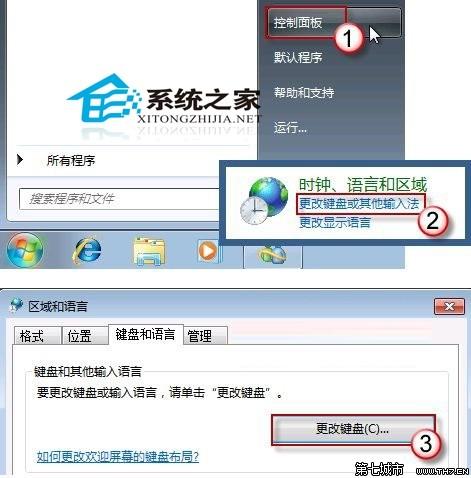
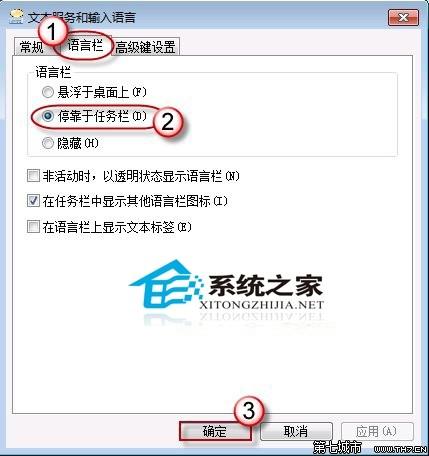
我的win7语言栏不见了,我在工具栏里也没找到语言栏选项
1、单击开始,单击 控制面板,然后双击“区域和语言选项”。
2、在语言选项卡上的“文字服务和输入语言”下,单击详细信息。
3、在首选项下,单击语言栏,如下图所示。
4、选择“关闭高级文字服务”复选,把里面的钩去掉即可。
扩展资料
文字服务概述
1、文字服务允许您在文档中输入和编辑文本。键盘是最通用的文字服务,但是当语音和手写识别技术更先进时,语音听写和数字手写正变的越来越流行。
2、您可以安装和添加所需的文字服务。这些选项包括:
3、键盘布局。键盘通常是特定于某种语言的,并且某些语言提供了多种键盘布局选项。例如,在美国,您可以用标准键盘、Dvorak键盘或国际英语键盘输入文本。
4、输入法(IME)。IME允许您用键盘输入传统的东亚语言字符。
5、语音识别。在某些程序中,您可以通过与计算机相连的麦克风输入文本和发布命令。
6、手写识别。您可以使用手写输入设备或鼠标通过书写来输入文本。计算机将把手写字词转换为键入文本。
7、安装Windows时,Windows将设置默认语言和键盘布局,但在“控制面板”的“文字服务”中也可以启用其他文字服务。
8、仅添加您打算使用的这些文字服务。每个文字服务都需要占用计算机内存,并且会影响计算机性能。
9、如果您使用的是Tablet计算机,则可以使用TabletPC输入面板完成手写和语音识别任务。有关输入面板的详细信息,请单击“相关主题”。
参考资料:百度百科-语言栏
电脑右下角的语言栏不见了,怎么办?
1,首先我们点击桌面左下角的开始按钮,选择控制面板。
2,在控制面板中将查看方式选择大图标或小图标,然后找到区域和语言。
3,在区域和语言窗口中选择键盘和语言选项卡,再选择更改键盘。
4,这时候我们进入文本服务和输入语言窗口,我们要选择语言栏选项。
5,这时候会发现我们的语言栏是隐藏的,我们需要选择其它选项,一般都是选择停靠于任务栏就会显示在桌面下边栏,因此改为停靠于任务栏,最后选择应用,我们的语言栏就又显示出来了。或者也可以选择悬浮于桌面上。
电脑语言栏不见了怎么办
方法一
1、右键单击桌面下方任务栏空白位置, 在弹出的菜单上选择“工具栏”。
2、在展开的二级菜单上,可以看到有“语言栏”这一项,如果它前面没有勾选,那么就左键点击它。OK,现在熟悉的语言栏图标又回到了桌面上。
方法二
1、打开控制面板。
2、点击“区域与语言选项”,打开第二个标签页“语言”,点击“文字服务和输入语言”栏目内的“详细信息”。
3、在弹出的窗口上,找到最下方的“语言栏”,点击它。
4、选择“在桌面上显示语言栏”复选框。
5、如果步骤4中提到的“语言栏”变灰,不能点击,那么需要单击此页面上的第二个标签页“高级”,并将“系统配置”中“关闭高级文字服务”前的'勾去掉。
6、然后再重复步骤4的操作就可以了。
方法三
1、如果上述两种方案,均不能解决语言栏不见了的问题,此时我们需要检查一下,在当前的系统进程中,是否有ctfmon.exe(这是windows 系统的文字服务)
2、右键点击桌面下方任务栏,左键点击“任务管理器”(也可按ctrl+alt+delete打开)
2、选择第二个标签页“进程”
3、点击“映像名称”标签,按照字母顺序排列
4、检查有没有ctfmon.exe,如果没有,点击任务管理器上的“文件”, 点击新建任务“运行”
5、输入ctfmon.exe并回车。
6、如果提示错误,基本上都是本机的ctfmon.exe文件损坏或丢失。
7、可以到别的电脑复制ctfmon.exe文件或从网上下载,然后复制到C:\windows\system32文件夹中就可以了。
方法四
1、通过上面的三种方法,貌似搞定语言栏不见了的问题。但可能重启电脑之后,它又不见了,这是由于ctfmon.exe,也就是上文提到的windows文字服务,没有随机自启动的缘故。
2、点击桌面左下角开始——运行——输入“regedit”回车,打开注册表编辑器。
3、找到HKEY_LOCAL_MACHINE\SOFTWARE\Microsoft\Windows\CurrentVersion\Run,新建一个字符串类型的键值ctfmon.exe,指向C:\windows\system32\ctfmon.exe。
注意事项
当然也可能是病毒造成的,可以杀毒后采用上述方法。
相关推荐:
马斯克称所有特斯拉都将免费配备卡拉 OK 功能,供车主一展歌喉
win7主板怎么进bios设置?win7主板bios设置进入教程
一加 Ace Pro 新品发布会邀请函抵达IT之家,是一款“既要又要灯”
声明:《Windows7语言栏不见了如何找回消失的语言栏》一文由排行榜大全(佚名 )网友供稿,版权归原作者本人所有,转载请注明出处。如果您对文章有异议,可在反馈入口提交处理!
